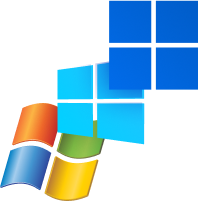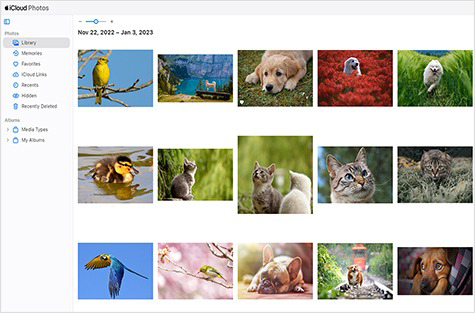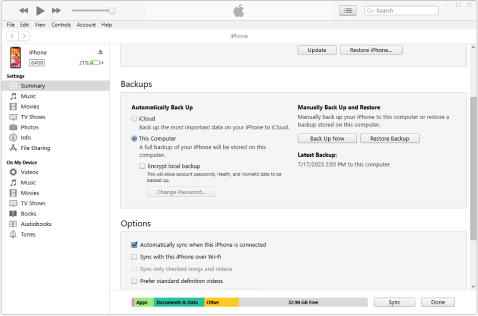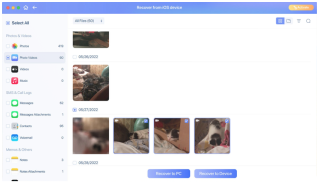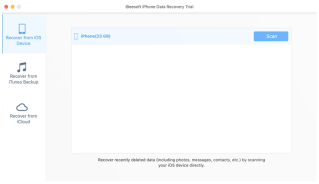استعادة البيانات لأجهزة الكمبيوتر الشخصية بنظام Windows
باستخدام الأدوات والطرق المناسبة، يمكن استرجاع الملفات التي فُقدت بسبب أخطاء المستخدم، تجزئة البيانات، تحديثات نظام التشغيل المعطلة، وغيرها من المشكلات الشائعة التي يواجهها مستخدمو Windows. استكشف دليلنا للحصول على نظرة عامة حول أفضل الأدوات والطرق لاستعادة البيانات على أنظمة Windows، بدءًا بملخص موجز عن الإصدارات المختلفة لنظام Windows وأدواتها.
-
تطورت عملية استعادة البيانات مع ظهور أدوات جديدة في إصدارات نظام التشغيل Windows المختلفة. أصدر Windows 7 أدوات النسخ الاحتياطي والاستعادة، والإصدارات السابقة، ونسخة محدثة من أداة استعادة النظام الخاصة بـ Windows XP. قدم Windows 8 و10 أداة File History، وهي أداة نسخ احتياطي تلقائية متزايدة. لديك مجموعة متنوعة من الخيارات المدمجة والخارجية التي تجعل استعادة الملفات ممكنة وفعالة.
خيارات الاستعادة المدمجة
يحتوي Windows على مجموعة متنوعة من الأدوات المدمجة التي تساعدك على استعادة البيانات في العديد من السيناريوهات المختلفة. الحذف العرضي، تهيئة القرص، وانهيار النظام هي مجرد بعض الأمثلة على الحالات التي يمكن فيها تجنب فقدان البيانات بواسطة الأدوات المدمجة. للحصول على أفضل فرصة لاستعادة ناجحة، تحتاج إلى استخدام الأداة المناسبة للمهمة. انقر على الألسنة على اليمين للحصول على نظرة عامة على كل ميزة استعادة في Windows.
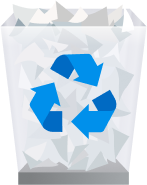
سلة المحذوفات هي مجلد على جهاز الكمبيوتر يخزن جميع الملفات التي تحذفها من محرك النظام. تبقى الملفات هناك حتى تحذفها مرة أخرى من سلة المحذوفات أو تفرغ سلة المحذوفات، مما يحذف جميع محتوياتها. تمنحك هذه الميزة فرصة لمراجعة واستعادة أي ملفات تحذفها قبل القضاء عليها بشكل دائم. لاستعادة الملفات من سلة المحذوفات، انقر بزر الماوس الأيمن عليها واختر "استعادة".
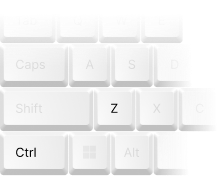
CTRL + Z هي اختصار لوحة المفاتيح يمكن أن يتراجع عن الأفعال على جهاز كمبيوتر يعمل بنظام Windows. إذا حذفت ملفًا عن طريق الخطأ من Explorer، فإن الضغط على مفتاحي CTRL و Z في نفس الوقت سيعيد الملف فورًا إلى موقعه الأصلي. يمكنه أيضًا التراجع عن التغييرات الأخرى في بعض برامج Windows، مثل التعديلات النصية غير المرغوب فيها في Microsoft Word. ومع ذلك، يمكن استخدام CTRL Z فقط مباشرة بعد حدوث الفعل وقبل تنفيذ أي أفعال أخرى.

الإصدارات السابقة" هي ميزة تنشئ لقطات من ملفاتك ومجلداتك في نقاط زمنية محددة. تسمح لك بإعادة الإصدارات السابقة من ملفاتك ومجلداتك قبل حدوث أي تعديلات أو حذف غير مرغوب فيه. للوصول إلى الإصدارات السابقة من ملف أو مجلد، انقر بزر الماوس الأيمن عليه واختر خصائص، ثم توجه إلى علامة التبويب الإصدارات السابقة. من هناك، يمكنك اختيار إصدار معين من ذلك الملف أو المجلد لاستعادته. يجب أن يتم إعدادها أولاً، رغم ذلك.
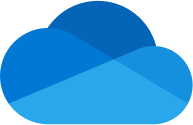
OneDrive هو خدمة التخزين السحابي من Microsoft التي يمكن دمجها في Windows. عند تمكين التكامل، يتم تحميل ملفاتك ومجلداتك ومزامنتها تلقائيًا مع تخزين سحابة OneDrive. في OneDrive، يمكنك استعادة الملفات المحذوفة من سلة محذوفات OneDrive والوصول إلى الإصدارات السابقة التي تمت مزامنتها في وقت سابق. يمكنك أيضًا الوصول إلى ملفات OneDrive وتنزيلها من أي متصفح ويب.
برمجيات استعادة البيانات لنظام Windows
برمجيات استعادة البيانات هي أداة قوية من طرف ثالث يمكن أن تساعدك على استرداد البيانات المفقودة بدون نسخ احتياطية. تستخدم هذه البرمجيات خوارزميات معقدة لفحص الأقراص، وتحديد بقايا الملفات المحذوفة أو المفقودة، وإعادة بناء هياكل البيانات على أنظمة Windows. غالبًا ما تكون برمجيات استعادة البيانات لنظام Windows سهلة الاستخدام، مما يجعل عملية الاستعادة أسهل بكثير، حتى لو لم يكن لديك الكثير من المعرفة التقنية.
Disk Drill
مناسب للجميع
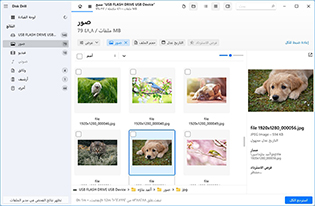
R-Studio
مناسب للجميع
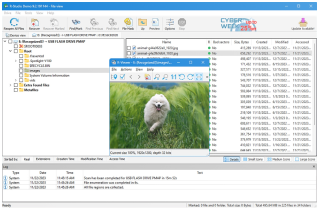
Recuva
مناسب للمحترفين
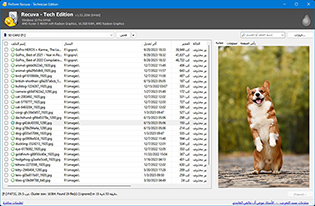

استعادة البيانات لنظام macOS
يتميز بيئة macOS بخصائص مميزة تؤدي إلى سيناريوهات فقدان بيانات فريدة مثل تعارضات تحويل نظام الملفات وأعطال Time Machine؛ تتطلب هذه الحالات أدوات خاصة وطرق استعادة مصممة خصيصًا لأجهزة Mac. ابدأ بدليلنا أدناه.
خيارات الاستعادة المدمجة
تأتي أجهزة Mac مع أدوات مدمجة قوية يمكنها عكس فقدان البيانات عن طريق استرجاع الملفات المفقودة أو استعادة الإصدارات السابقة من بياناتك. تركز طريقة macOS في الاستعادة بشكل أساسي على دمج ميزات النسخ الاحتياطي والمزامنة كـ "شبكات أمان" في الاستخدام اليومي لجهاز Mac الخاص بك. انقر على الألسنة على اليمين لمزيد من المعلومات حول كل ميزة.

مجلد "سلة المهملات" هو مجلد خاص على جهاز Mac الخاص بك حيث تذهب جميع الملفات المحذوفة محليًا. في هذا المجلد، يمكنك مراجعة ملفاتك المحذوفة واختيار حذفها بشكل دائم أو استعادتها إلى موقعها الأصلي (انقر بزر الماوس الأيمن => إعادة وضع). حتى ذلك الحين، تبقى على القرص ولكن لا يمكن استخدامها.

Time Machine هي أداة نسخ احتياطي قوية لأجهزة Mac. لا تقوم فقط بحفظ النسخ الاحتياطية المتزايدة لملفاتك ومجلداتك، بل وأيضًا معظم ملفات نظامك. باستخدام Time Machine، يمكنك استعادة الإصدارات السابقة من ملفاتك أو مجلداتك لإلغاء أي تعديلات سابقة (مثل حذف ملف عن طريق الخطأ)، أو يمكنك استعادة جهاز Mac بأكمله إلى الحالة التي كان عليها عند إنشاء النسخة الاحتياطية.
iCloud هي أداة التخزين السحابي والمزامنة من Apple. تقوم بإنشاء مجلد فريد يسمى "iCloud Drive" على جهاز Mac الخاص بك حيث يمكنك تخزين الملفات ليتم مزامنتها مع السحابة. كما أنها مدمجة في تطبيقات Mac وiOS المختلفة مثل Photos و Pages. تحتوي النسخة الويب على مجلدين للمحذوفات – واحد لـ iCloud Drive وواحد لـ iCloud Photos. تُرسل البيانات المحذوفة إلى هنا، حيث يمكنك استعادتها. كما يتوفر لدى iCloud أداة استعادة قائمة على الويب لملفات iCloud وبيانات التطبيق.
برنامج استعادة البيانات لنظام Mac
برنامج استعادة البيانات لنظام Mac هو تطبيق يمكنه استعادة الملفات المفقودة التي لا يمكن استرجاعها بواسطة Time Machine أو iCloud أو التي تم حذفها بشكل دائم من مجلد سلة المهملات في جهاز Mac الخاص بك. تم تصميمه خصيصًا لأنظمة ملفات Mac ويستخدم عمليات متطورة للعثور على البيانات وأجزاء البيانات، والتي يستخدمها لاستعادة ملفاتك. إذا بدا ذلك معقدًا، لا تقلق! غالبًا ما يتم تصميم برنامج استعادة البيانات لنظام Mac ليكون سهل الاستخدام لأي شخص.
Disk Drill
الحل الشامل
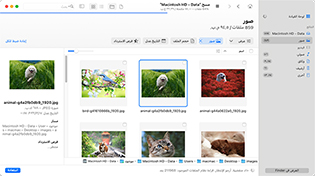
Photorec
شامل ومجاني
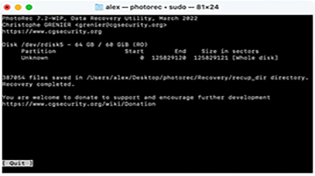
EaseUS
قادر ولكن بسيط
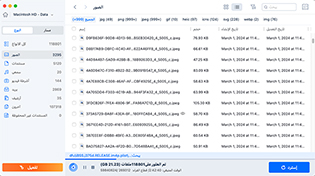

استعادة البيانات لنظام iOS
يمكن فقدان البيانات على جهاز iPhone بعدة طرق، بما في ذلك الحذف العرضي، إعادة الضبط للإعدادات الأصلية، أو أخطاء البرمجيات. لحسن الحظ، يوفر نظام iOS خيارات متعددة للاستعادة بفضل ميزات إدارة البيانات المتنوعة، مثل التخزين السحابي والنسخ الاحتياطية. ولكن، حتى إذا لم تكن قد فعّلت هذه الميزات، فلا يزال من الممكن استعادة البيانات باستخدام الأدوات المناسبة.
أنواع الملفات الشائعة التي يتم حذفها من iPhone
غالبًا ما تُحذف الصور من أجهزة iPhone. إذ تشغل مساحة كبيرة مما قد يدفعك لحذف العشرات منها دفعة واحدة. إذا تم تفعيل iCloud، فقد تتسبب مشاكل المزامنة أو المشاكل المتعلقة بمكتبتك في اختفاء الصور من أجهزة iOS الخاصة بك.
تشغل الفيديوهات مساحة أكبر من الصور، مما يجعلها أكثر عرضة للحذف العرضي عند إدارة التخزين. يمكن أيضًا فقدانها إذا فشلت مزامنة iCloud، وغالبًا ما تتم إزالتها تلقائيًا أو تُعلم بواسطة تطبيقات التنظيف الخارجية بسبب حجمها.
من السهل حذف الرسائل عن طريق الخطأ بسبب إيماءات السحب. وإذا قمت بتفعيل رسائل iCloud، فإن حذفها من جهاز واحد قد يؤدي إلى حذفها من الأجهزة الأخرى. يحتوي تطبيق الرسائل أيضًا على إعداد يحذف المحادثات القديمة تلقائيًا عند تفعيله.
مثل بيانات iPhone الأخرى، يتم مزامنة جهات الاتصال مع iCloud. يمكن أن تتسبب مشاكل مزامنة iCloud أو حذف جهة اتصال من جهاز آخر متصل بنفس الحساب في اختفائها. كما تقوم العديد من التطبيقات الخارجية بحذف جهات الاتصال تلقائيًا لك بناءً على معايير معينة.
قد تصبح بعض التطبيقات أكبر من 20 جيجابايت، خاصة مع تلقيها تحديثات تحتوي على محتوى جديد. نتيجة لذلك، غالبًا ما يُوصى بحذفها بواسطة تطبيقات التنظيف الخارجية أو حتى نظام iOS نفسه. قد يتسبب أيضًا سوء إدارة iTunes في حذف التطبيقات.
عادةً ما تكون الملاحظات مرتبطة بحساب iCloud و/أو Apple ID الخاص بك. يمكن أن تتسبب النزاعات مع هذه الحسابات في حذفها. كما يجعل واجهة التطبيق من السهل حذف ملاحظة واحدة أو جميع الملاحظات، مما يجعل الحذف العرضي أكثر احتمالا.
مثل الملاحظات والرسائل، يمكن حذف الرسائل الإلكترونية بسهولة بالجملة، مما قد يتسبب في حذفك عن طريق الخطأ لرسائل مهمة. كما توفر العديد من تطبيقات البريد الإلكتروني إعدادًا للحذف التلقائي، الذي يقوم بإزالة الرسائل تلقائيًا باستخدام فلاتر مثل العمر، المرسل، أو المحتوى.
استعادة النسخ الاحتياطية
النسخ الاحتياطية للـ iPhone هي ملفات تحتوي على نسخ أو مكررات من بيانات iPhone الخاص بك، بما في ذلك الصور، الفيديوهات، الإعدادات، والمزيد. في حالة فقدان البيانات المفاجئ، يمكنك استعادة نسخة احتياطية وإعادة البيانات التي تحتوي عليها إلى مواقعها الأصلية على الجهاز (مثلاً، ستظهر الصور المحذوفة مرة أخرى في تطبيق الصور). فقط لاحظ أن استعادة نسخة احتياطية ستستبدل البيانات الموجودة على iPhone الخاص بك - وهذا هو سبب فقدان البيانات لبعض المستخدمين. هناك نوعان من النسخ الاحتياطية للـ iPhone: النسخ الاحتياطية على iCloud والنسخ الاحتياطية على iTunes.
-
iCloud
يعمل iCloud كحل النسخ الاحتياطي الأونلاين للـ iPhone. بمجرد أن يكون لديك الجهاز واتصال بالإنترنت، يمكنك إنشاء نسخة من إعدادات نظامك، صورك، بيانات التطبيق، وما إلى ذلك، باستثناء الملفات المتزامنة بالفعل مع iCloud. تتطلب استعادة نسخة احتياطية من iCloud إجراء إعادة ضبط المصنع على iPhone واختيار استعادة الجهاز "من نسخة iCloud الاحتياطية" عند الوصول إلى قائمة "نقل التطبيقات والبيانات". -
iTunes
iTunes (أو Finder للمستخدمين مع macOS Catalina والإصدارات الأحدث) مسؤول عن النسخ الاحتياطية الأوفلاين لـ iPhone الخاص بك. يقوم هذا النوع من النسخ الاحتياطية بنسخ كل شيء تقريبًا على iPhone الخاص بك، بما في ذلك البيانات المتزامنة إلى iCloud. يتطلب النسخ الاحتياطي واستعادة iPhone باستخدام iTunes أو Finder توصيل جهازك بجهاز Mac أو PC بواسطة كابل.
برنامج استعادة البيانات لـ iPhone
برنامج استعادة البيانات لـ iPhone هو أداة مصممة خصيصًا للعمل مع ميزات الأمان في نظام iOS من Apple، مما يجعل استعادة البيانات من أجهزة iPhone أكثر تعقيدًا مقارنة بأجهزة Mac. يعتمد نهج استعادة البيانات على البرنامج، ولكن هذه الأدوات مخصصة لاستعادة ملفات iPhone بدون نسخة احتياطية. حتى لو كان لديك نسخة احتياطية، فإن البرنامج الاستعادة يستحق النظر لأنه يتيح لك استعادة ملفاتك دون الحاجة إلى الرجوع بجهاز iPhone إلى حالة سابقة.
Disk Drill
الاستعادة السريعة والموثوقة
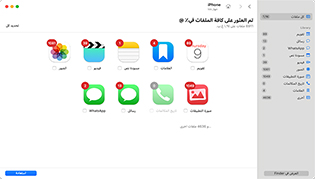
EaseUs
الحل البسيط

iBeesoft
تطبيق استعادة خالص
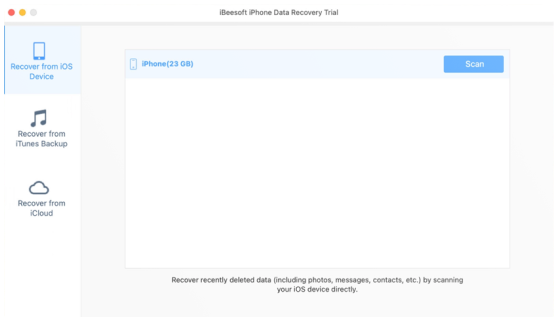

استعادة البيانات لأجهزة Android
تتضمن استعادة البيانات لأجهزة Android استرجاع ملفات المستخدم والنظام من جهاز Android. هذه تشمل عادة الرسائل النصية، إدخالات دفتر الهاتف، الصور والفيديوهات من المعرض، بيانات Google Play، والمزيد. عادةً ما تقسم أجهزة Android التخزين بين القرص المحلي وبطاقة SD، لذلك تشمل عملية الاستعادة كلا المنطقتين.
خيارات تخزين Android
-
التخزين الداخلي
عادة ما يخزن التخزين الداخلي في أجهزة Android ملفات المستخدم مثل الصور والفيديوهات، بالإضافة إلى التطبيقات وبيانات النظام. بسبب تحسينات الأمان، عادة ما يتطلب استرداد البيانات من التخزين الداخلي الوصول على مستوى الجذر (root)، ولكن بعض الأدوات قد تجعل الاستعادة ممكنة دون ذلك. -
بطاقة SD
تتيح أجهزة Android للمستخدمين توصيل بطاقات SD لزيادة قدرات تخزين الجهاز. عادة ما تخزن بطاقات SD ملفات المستخدم وبعض بيانات التطبيق فقط، ولكنها أسهل بكثير في الاستعادة مقارنة بالتخزين الداخلي بسبب وجود قيود أقل. يمكن أيضًا استرداد بيانات بطاقة SD باستخدام برنامج استعادة البيانات "القياسي" (غير المركز على الهواتف المحمولة).
برنامج استعادة البيانات لأجهزة Android
برنامج استعادة البيانات لأجهزة Android هو أداة يمكنها استعادة الملفات المفقودة من جهاز Android عن طريق الوصول المباشر إلى أقسام الذاكرة واستخدام خوارزميات معقدة للعثور على البيانات المفقودة وإعادة تكوينها. إنها عملية حميمة تتطلب أدوات مصممة خصيصًا لنظام Android بالإضافة إلى الوصول على مستوى الجذر. يمكنك أيضًا استعادة البيانات من بطاقة SD بشكل منفصل باستخدام أدوات تدعم بطاقات الذاكرة حتى لو لم تدعم أجهزة Android على وجه التحديد.
Dr Fone
تطبيق الاستعادة البديهي
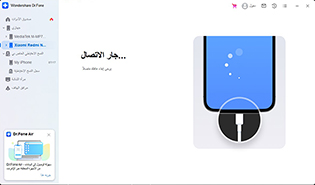
Tenorshare
الاستعادة السهلة والسريعة
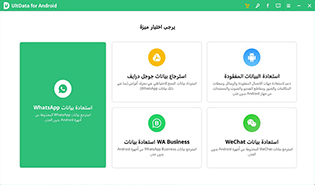
Disk Drill
الفحص المتعمق
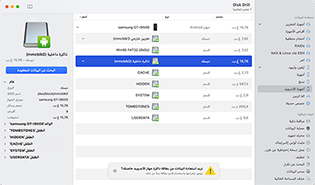

الأجهزة الخارجية استعادة البيانات
بين أجهزة التخزين، يبلغ المستخدمون غالبًا عن مشكلات فقدان البيانات مع محركات أقراص USB، بطاقات SD، والأقراص الصلبة الخارجية. يعود ذلك إلى طبيعة استخدامها، خصائصها الفيزيائية أو الميكانيكية، والسيناريوهات التي تتعرض لها هذه الأجهزة أثناء العمليات اليومية. اطلع على الأقسام أدناه لمعرفة أكثر المشكلات شيوعًا التي تؤدي إلى فقدان البيانات لكل جهاز وكذلك أفضل خطة عمل في كل سيناريو.
محركات أقراص USB
محركات الأقراص USB الصغيرة صغيرة الحجم، غالبًا ما تُحمل في حقيبة أو جيب، وتتصل بشكل متكرر بأجهزة كمبيوتر مختلفة طوال عمرها. بسبب هذا، فهي عرضة للغاية للتلف الفيزيائي والمنطقي أو الفشل. تأخذ طرق استعادة البيانات لمحركات الأقراص USB في الاعتبار سلامة الجهاز الفيزيائية والبنية المنطقية للبيانات لتقليل فرص الضرر والفقدان الإضافيين.
المشاكل الشائعة في محركات الأقراص USB التي تؤدي إلى فقدان البيانات:
غالبًا ما تُوصل محركات الأقراص USB بأجهزة كمبيوتر متعددة، مما يجعلها عرضة للإصابة بالفيروسات. قد تتسبب الفيروسات في تلف البيانات، حذفها، الكتابة فوقها، أو التلاعب بها. يجب استخدام برنامج مكافحة الفيروسات، ثم برنامج استعادة البيانات.
قد يتسبب الانقطاع (مثل انقطاع التيار الكهربائي أو الإخراج المفاجئ) أثناء نقل الملفات بين USB والكمبيوتر في تلف البيانات. يمكن لبرنامج استعادة بيانات USB استرجاع البيانات وإعادة تكوين الملفات.
الحذف العرضي شائع مع محركات الأقراص USB، خاصة لأنها غالبًا ما تتغير بين الأيدي. طالما أن البيانات لم يتم الكتابة فوقها، يمكن لبرنامج استعادة بيانات USB استعادتها بسهولة عادة.
طبيعة استخدام محركات الأقراص المتكرر "التوصيل والتشغيل" تزيد بشكل كبير من فرص تلف نظام الملفات. يمكن لبعض أدوات إصلاح USB إصلاح تلف نظام الملفات، لكن يُنصح باستخدام برنامج استعادة البيانات مسبقًا.
نظرًا لصغر سعتها التخزينية، غالبًا ما يتم تهيئة محركات الأقراص USB لتوفير مساحة لملفات جديدة. تمسح التهيئة أجهزة التخزين بالكامل. ولكن إذا اخترت "التهيئة السريعة"، يمكن لبرنامج استعادة USB استعادة البيانات.
قد يتسبب التلف للدبابيس أو مكونات اللوحة الدائرية في تلف البيانات المخزنة أو قد يمنع الكمبيوتر من التعرف على USB. فقط المتخصصون المحترفون في استعادة البيانات يمكنهم استعادة USB التالف.
يجب إخراج محركات الأقراص USB بأمان من الكمبيوتر لتجنب إيقاف عمليات القراءة والكتابة، والتي يمكن أن تسبب تلفًا. اعتمادًا على شدة التلف، يمكن لبرنامج استعادة USB استعادة البيانات.
بطاقات الذاكرة
تُستخدم بطاقات الذاكرة لتوسيع التخزين في العديد من الأجهزة المختلفة، مثل الهواتف الذكية والكاميرات. يمكن أن يعقد استخدامها المتكرر ومتطلبات التوافق، جنبًا إلى جنب مع حجمها الصغير، سيناريوهات فقدان البيانات ويطرح تحديات فريدة عندما يتعلق الأمر بالاستعادة. تهدف طرق الاستعادة إلى التعامل مع هذه التعقيدات أو معالجتها مباشرة دون التسبب في مزيد من الخسائر.
المشاكل الشائعة في بطاقات SD التي تؤدي إلى فقدان البيانات:
قد يتسبب الإخراج غير الصحيح من جهاز كمبيوتر أو جهاز (مثل كاميرا أو هاتف ذكي) في تلف البيانات أو حتى مشاكل في نظام الملفات. يمكن أن تساعد أدوات إصلاح بطاقات SD في مشاكل نظام الملفات، لكن يجب استخدام برنامج استعادة البيانات أولاً.
يطبق القفل الفيزيائي على بطاقات SD سمة القراءة فقط عند تفعيله، مما يمنعك من كتابة البيانات. يجب أن يستعيد التبديل إلى الوضع غير المقفل قدرة الكتابة ما لم يكن مكسورًا (الحالة الأخيرة تتطلب متخصصين).
قد تصاب أجهزة الكمبيوتر والأجهزة مثل الهواتف الذكية بالفيروسات. إذا أصيبت بطاقة SD بالفيروسات، قد يحدث فقدان البيانات، الحذف، والتلاعب بالبيانات. يجب تنظيف بطاقات SD المصابة ببرنامج مكافحة الفيروسات، ثم يتم فحصها ببرنامج الاستعادة.
تم بناء بطاقة SD بغلاف بلاستيكي لحماية مكوناتها الداخلية من التلف والغبار والرطوبة، والتي يمكن أن تتسبب في تلف البيانات وفقدانها. من الأفضل حل مثل هذه السيناريوهات بواسطة متخصصين في استعادة البيانات.
تتطلب العديد من أجهزة الكمبيوتر قارئ بطاقات للتواصل مع بطاقة SD. يمكن أن يمنع قارئ البطاقات المعطل الوصول أو يسبب تلفًا. يتطلب الأمر الأول استبدال قارئ البطاقات؛ يتطلب الثاني استخدام برنامج الاستعادة.
نظرًا لصغر سعتها مقابل حجم الملفات التي تخزنها عادةً (مثل الصور/الفيديوهات عالية الدقة)، غالبًا ما يتم حذف بيانات بطاقات SD لتوفير المساحة. إذا لم يتم الكتابة فوقها، يمكن لأدوات استعادة بطاقة SD استعادة الملفات المحذوفة.
كثيرًا ما يتم تهيئة بطاقات SD لأسباب التخزين أو التوافق مع الأجهزة. إذا تم اختيار التهيئة السريعة (والتي غالبًا ما تكون الإعداد الافتراضي لأجهزة مثل الكاميرات)، يمكن لبرنامج استعادة بطاقة SD استعادة الملفات.
قد يؤدي تبديل الأجهزة، مشاكل محددة بالجهاز، أو عدم توافق نظام الملفات إلى تنسيق RAW، مما يجعل البيانات غير قابلة للوصول. يمكن لأدوات إصلاح بطاقة SD استعادة الوصول، لكن قد يتم استخدام برنامج استعادة البيانات لتأمين الملفات قبل الإصلاح.
الأقراص الصلبة الخارجية
تحتوي الأقراص الصلبة الخارجية على العديد من الأجزاء المتحركة مقارنةً بأجهزة التخزين الأخرى، مما يجعلها أكثر عرضة للتلف الميكانيكي والفساد. بينما لا تواجه أقراص SSD الخارجية (أقراص الحالة الصلبة) هذه المشكلة، إلا أنها لا تزال عرضة لأضرار الصدمات والمشكلات المنطقية التي تؤدي إلى فقدان البيانات. كما أن كلا النوعين من الأقراص يأتيان بسعات أكبر بكثير، ولديهما متطلبات خاصة للعمل بشكل مثالي (مثل كفاية الطاقة، برامج التشغيل الصحيحة)، ويُستخدمان لحالات استخدام أكثر تعقيدًا. تم تصميم طرق استعادة الأقراص الصلبة لمعالجة هذه التعقيدات بفعالية.
المشاكل الشائعة في الأقراص الصلبة التي تؤدي إلى فقدان البيانات:
يجب "إخراج" الأقراص الصلبة بأمان قبل فصلها. إذا لم يحدث ذلك، قد تتلف القرص وبياناته. في هذا السيناريو، يجب استخدام برنامج استعادة البيانات أولًا قبل محاولة الإصلاح باستخدام برنامج إصلاح الأقراص الصلبة.
غالبًا ما تدوم الأقراص الصلبة لفترة أطول من أجهزة التخزين الأخرى بالنسبة للمستخدمين. مع مرور الوقت والاستخدام، تتدهور البيانات المخزنة داخلها في النهاية. اعتمادًا على شدة التدهور، قد يتمكن برنامج استعادة الأقراص الصلبة من استعادة البيانات.
قد تحذف بيانات هامة عن طريق الخطأ عند نقل الملفات أو تحرير مساحة. طالما أن البيانات المفقودة لم تُكتب فوقها بملفات جديدة، يمكن لبرنامج استعادة بيانات الأقراص الصلبة استعادتها.
تحتوي الأقراص الصلبة على أقراص دوارة تُسمى "الأطباق" حيث تقوم "الرؤوس" بقراءة وكتابة البيانات. قد يتسبب تلف أي من هذه المكونات في تلف البيانات أو فقدانها أو حتى تعطل الجهاز. تتطلب البيانات المفقودة في هذه الحالة متخصصين لاستعادتها.
بدون طاقة كافية مقدمة من الكمبيوتر، قد لا تعمل الأقراص الصلبة بشكل صحيح. قد توفر المنافذ الأخرى في الكمبيوتر المزيد من الطاقة. إذا تم استخدام موزع، فقد يحل استبداله المشكلة أيضًا.
تؤدي تهيئة القرص الصلب إلى مسح جميع بياناته. ولكن طالما تم اختيار خيار "التهيئة السريعة" عند التهيئة ولم تُكتب البيانات فوقها، يمكن لبرنامج استعادة البيانات استعادة الملفات المفقودة.
تتطلب الأقراص الصلبة علبًا و/أو كابلات للاتصال بالكمبيوتر والتواصل معه. إذا تعطلت هذه المكونات، قد تصبح البيانات غير قابلة للوصول. يجب أن يستعيد استبدالها الوصول إذا لم يتضرر القرص نفسه.
تتطلب العديد من الأقراص الصلبة برامج تشغيل للتواصل بشكل صحيح مع الكمبيوتر. قد تمنع الصراعات بين برامج التشغيل القرص الصلب من الظهور أو تتسبب في سلوكيات خاطئة أخرى. يجب أن يحل تثبيت برنامج التشغيل الصحيح المشكلة.

الفيزيائي التلف
التلف الفيزيائي هو العدو رقم 1 لجميع أجهزة التخزين، ويمكن أن يؤدي إلى مشكلة أو أكثر تتسبب تقريبًا دائمًا في فقدان البيانات وتلفها. من المهم تذكر أن أجهزة التخزين التي تعرضت لتلف فيزيائي يمكن استعادتها فقط بواسطة متخصصين من خدمات استعادة البيانات المهنية.
أعراض وأسباب تلف القرص
تعتمد الأقراص الصلبة، أقراص USB، بطاقات SD، وغيرها من أجهزة التخزين على مكونات داخلية حساسة للعمل والتواصل مع الأجهزة الأخرى. يؤدي تلف هذه المكونات إلى الفساد أو أسوأ. يمكنك رصد الفساد عن طريق مراقبة أعراض واضحة مثل عدم القدرة على الوصول إلى البيانات، رسائل الخطأ، الأداء البطيء، التعطل أو التجمد عند التفاعل مع مجلد القرص، وفقدان الملفات أو الأقسام.
-
التعرض للماء أو السوائليمكن أن يسبب التعرض للماء مشاكل كهربائية مثل الدوائر القصيرة (وهي سيئة بما فيه الكفاية) وحتى الصدأ بناءً على شدته. وبدوره، يمكن أن يؤدي ذلك إلى مشاكل في الاتصال، مما يزيد من احتمالية الفساد أثناء محاولة نقل البيانات.
-
السقوط أو الصدماتيمكن أن يتسبب الضرر الناجم عن الصدمات في إزاحة رأس القراءة/الكتابة على الأقراص الصلبة، مما يمنع الوصول ويسبب تلفًا. كما يؤدي في نهاية المطاف إلى تلف الأطباق. الأجهزة الأخرى للتخزين معرضة أيضًا لتلف مكوناتها الكهربائية.
-
تلف النار أو الحرارةيمكن أن تتسبب النار أو الحرارة الشديدة في تشوه البنية الفيزيائية لجهاز التخزين، مما يؤثر بشكل كبير على سلامة البيانات المخزنة. من المحتمل أن يحدث فساد لكل من البيانات ونظام ملفات القرص نفسه.
-
المشاكل الكهربائيةيمكن أن تتسبب المشاكل الكهربائية، مثل الصدمات الكهربائية، في تلف فوري للمكونات الداخلية. وهذا يؤدي إلى سلوك غير متوقع ويمكن أن يتسبب مباشرةً أو غير مباشرةً في فساد وحتى تعطل القرص.
-
التآكل والتلفيمكن أن يؤدي التلف الناتج عن التآكل على مر الزمن في أجهزة التخزين إلى فشل مختلف الأجزاء الكهربائية والميكانيكية. وهذا يعطل عمليات البيانات (مثل النقل)، مما قد يسبب فساد البيانات أو أخطاء نظام الملفات.
-
عيوب التصنيعلى الرغم من الرقابة الصارمة على الجودة، لا تزال تحدث عيوب التصنيع في بعض أجهزة التخزين. قد لا تكون المكونات الكهربائية، الموصلات، أو حتى تثبيت البرمجيات وفقًا للمعايير. وهذا يؤدي إلى سلوك غير متوقع، بما
ما هي خدمات استعادة البيانات المهنية
خدمات استعادة البيانات المهنية هي الجهة المؤهلة الوحيدة لاستعادة الأقراص التي تعرضت لتلف فيزيائي. تقوم هذه الخدمات بتوظيف فنيين يقومون بتفكيك الأجهزة التخزينية فعليًا لتنفيذ عمليات استعادة البيانات المعقدة. كما أنهم يستثمرون في مختبرات خاصة تقوم بتصفية الجزيئات التي يمكن أن تضر أكثر بمكونات الجهاز الداخلية، والتي تكون مكشوفة أثناء العملية. إليكم ما يمكن توقعه عند التعاقد معهم:
عملية استعادة البيانات
- 1يقوم الفريق بتقييم القرص التالف. يشخصون السبب الدقيق ومدى فقدان البيانات ويضعون خطة استعادة شاملة. في هذه المرحلة، عادة ما يمكنهم إعطاء تقدير للتكلفة.
- 2بمجرد أن يوافق العميل على التكلفة والعملية، يحاول الفريق إصلاح القرص وإنشاء صورة منه حتى يكون لديهم نسخة عاملة لاستعادة البيانات منها.
- 3بمجرد استعادة البيانات، يتم نقلها إلى جهاز تخزين يوفره العميل. يتم إرسال الجهاز إما عبر البريد السريع أو يُعاد شخصيًا في مركز الاستعادة.
- 4بناءً على الشروط المتفق عليها، يجب أن يكون فريق الاستعادة متاحًا بعد الاستعادة للتحقق من البيانات وتقديم الدعم الإضافي. يتم التخلص من الجهاز التالف بطريقة مسؤولة.
تحمي خدمات استعادة البيانات المهنية سرية عملائها وتوفر تواصلًا موثوقًا أثناء عملية الاستعادة.

التقييم والتقديرات
تُحدد التكاليف المقدرة على أساس كل حالة على حدة. يمكن أن تشكل سيناريوهات فقدان البيانات المختلفة تحديات فريدة تتطلب حلولًا أكثر تعقيدًا من غيرها. يتأثر التسعير عادةً بالعوامل التالية:
- مدى الضرر ونوع الفشل (منطقي، ميكانيكي، كهربائي، البرمجيات). عادةً ما تكلف الأعطال الميكانيكية والكهربائية أكثر، خاصةً عندما تكون مجتمعة.
- الوقت المطلوب للتحويل. كلما كانت الحاجة إلى استعادة البيانات أسرع، كانت التكلفة أعلى.
- المعدات والمرافق المطلوبة للاستعادة - يتم استخدام المزيد من الموارد لسيناريوهات فقدان البيانات المعقدة، مما يزيد التكلفة.
- نوع جهاز التخزين يؤثر أيضًا على التكلفة. تكون مصفوفات RAID وأقراص SSD أكثر تعقيدًا وتكلف أكثر لاستعادتها.
الأسئلة المتكررة
أفضل طريقة لاسترداد البيانات المفقودة أو المحذوفة أو التالفة هي تثبيت برنامج استعادة بيانات من الطراز الأول والسماح له بفحص الملفات واسترجاعها لك. ليس فقط أن هذه الأنواع من البرامج مبسطة للمستخدم العادي للكمبيوتر، ولكنها مصممة أيضًا للتنقيب العميق في وسيط التخزين لاستعادة البيانات التي فُقدت منذ زمن طويل.
في حين أن معظم برامج استعادة البيانات تتطلب شراء أو اشتراك، تقدم العديد منها نسخة مجانية تسمح لك بحفظ عدد محدود من الملفات.
في حين أن معظم برامج استعادة البيانات تتطلب شراء أو اشتراك، تقدم العديد منها نسخة مجانية تسمح لك بحفظ عدد محدود من الملفات.
استعادة البيانات هي عملية استرجاع المعلومات من وسيط تخزين تم حذفها أو تعرضت للخطر أو فُقدت أو أصبحت غير قابلة للوصول. يمكن أن يحدث فقدان البيانات في أي وقت ولأسباب مختلفة، بما في ذلك مشاكل الطاقة، التهيئة المبكرة، تلف الجهاز، هجمات الفيروسات، وما إلى ذلك.
مع ذلك، فإن طرق استعادة البيانات حاسمة لإنقاذ المعلومات المهمة، سواء كانت للاستخدام الشخصي أو العمل. برامج استعادة البيانات هي طريقة رائعة لاستعادة الملفات من خلال طريقة "افعلها بنفسك"، بينما خدمات استعادة البيانات هي الطريقة المثلى للسيناريوهات الأكثر خطورة التي لا يمكن للتطبيقات التعامل معها.
مع ذلك، فإن طرق استعادة البيانات حاسمة لإنقاذ المعلومات المهمة، سواء كانت للاستخدام الشخصي أو العمل. برامج استعادة البيانات هي طريقة رائعة لاستعادة الملفات من خلال طريقة "افعلها بنفسك"، بينما خدمات استعادة البيانات هي الطريقة المثلى للسيناريوهات الأكثر خطورة التي لا يمكن للتطبيقات التعامل معها.
مع أفضل حلول استعادة البيانات المدفوعة والمجانية، يمكن أن تستغرق استعادة عدة غيغابايت من البيانات بضع دقائق فقط—كل ذلك يعتمد على حجم جهاز التخزين الخاص بك، سرعته، وأنواع وعدد الملفات التي ترغب في استعادتها.
خدمات استعادة البيانات، وكما هو مفهوم، أبطأ بكثير. حتى لو دفعت مقابل استعادة سريعة، فمن المحتمل أن يستغرق العملية بأكملها عدة أيام على الأقل، حيث لا يمكنك حقًا تسريع أوقات الشحن كثيرًا.
خدمات استعادة البيانات، وكما هو مفهوم، أبطأ بكثير. حتى لو دفعت مقابل استعادة سريعة، فمن المحتمل أن يستغرق العملية بأكملها عدة أيام على الأقل، حيث لا يمكنك حقًا تسريع أوقات الشحن كثيرًا.
تتخصص خدمات استعادة البيانات في استرجاع البيانات المفقودة أو المحذوفة أو التالفة من مجموعة متنوعة من وسائط التخزين. تتعامل مع مجموعة من سيناريوهات فقدان البيانات المختلفة، بما في ذلك التهيئة، الحذف العرضي، التلف الفيزيائي، أقراص الفشل، فساد البيانات، والمزيد.
قد تختلف خدمات استعادة البيانات في طريقة عملها، ولكن الفكرة العامة هي أنك إما تُسلم القرص في متجرهم أو ترسله إليهم بالبريد. ثم يقومون بتشخيصه ويزودونك بتقدير لتكلفة الاستعادة. وأخيرًا، يستعيدون ملفاتك ويخزنونها في وسيط تخزين جديد يرسلونه إليك.
قد تختلف خدمات استعادة البيانات في طريقة عملها، ولكن الفكرة العامة هي أنك إما تُسلم القرص في متجرهم أو ترسله إليهم بالبريد. ثم يقومون بتشخيصه ويزودونك بتقدير لتكلفة الاستعادة. وأخيرًا، يستعيدون ملفاتك ويخزنونها في وسيط تخزين جديد يرسلونه إليك.